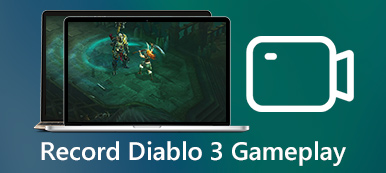PUBG: BATTLEGROUNDS on ilmainen battle royale -peli, jota voit pelata iPhonella, iPadilla, Android-puhelimilla ja Windows-tietokoneilla. Kun PUBG pelaa, laskeudut eri strategisiin paikkoihin. Sinun on ryöstettävä aseita ja tarvikkeita selviytyäksesi tullaksesi viimeiseksi joukkueeksi eri taistelukentillä. Etsitkö näytön tallenninta PUBG:lle?
Tämä viesti esittelee sinut kolmeen parhaat tallennusohjelmat PUBG:lle. Halusitpa sitten tallentaa PUBG-pelisi iOS-/Android-laitteellasi tai tallentaa PUBG-pelin, jota pelataan Windows 10/8/7 -tietokoneella, voit käyttää siihen liittyvää pelitallenninta.
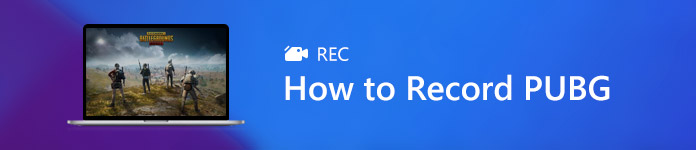
- Osa 1. PUBG Game Recorder Androidille
- Osa 2. PUBG Replay Recorder -sovellus iOS:lle
- Osa 3. Paras PUBG-tallennusohjelmisto Windows 10/11:lle
- Osa 4. PUBG Screen Recorderin UKK
Osa 1. Paras PUBG-tallenninsovellus PUBG-pelien tallentamiseen Androidilla
Google Play-pelit voi olla paras PUBG-pelien tallennussovellus Android-käyttäjille. Sen avulla voit helposti tutkia ja käyttää erilaisia mobiilipelejä, pelata pelejä ilman asennusta, tallentaa pelaamisen edistymisen, luoda mukautetun pelaajatunnuksen, avata saavutuksia ja paljon muuta. Se tarjoaa myös kätevän tavan tallentaa PUBG-pelaamista Android-laitteella.
Vaihe 1 Ennen kuin tallennat PUBG Mobile -pelisi, sinun tulee asentaa ja avata tämä ilmaiseksi Google Play-pelit sovellus ensin Android-puhelimeesi. Voit mennä Google Play Store asentaa se.
Vaihe 2 Avaa tämä PUBG-näytön tallennussovellus ja napauta kolme vaakaviivaa -kuvaketta vasemmassa yläkulmassa. Nyt voit napauttaa Omat pelit vaihtoehto löytää peli, jonka haluat tallentaa.
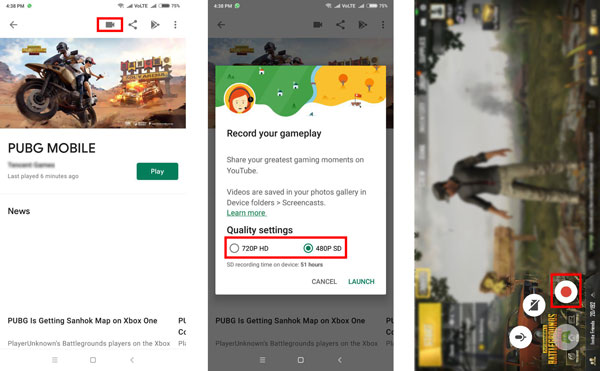
Vaihe 3 Kun löydät PUBG Mobile -pelin, voit napauttaa ennätys -painiketta aloittaaksesi PUBG-tallennus. Voit tallentaa PUBG-pelin 480p SD- tai 720p HD-tarkkuudella laitteesi käytettävissä olevan tallennustilan mukaan. Sinun täytyy napauttaa seuraava ja sitten Käynnistää vahvistaaksesi toimintosi.
Vaihe 4 PUBG-pelin tallennuksen aikana voit vapaasti muokata tallennusasetuksia. Sen avulla voit tallentaa itsesi. Voit muokata tallennettua PUBG-videota suoraan ja jakaa sen sitten YouTubessa tai toisella alustalla.
Osa 2. Paras PUBG Replay Recorder -sovellus iPhonelle ja iPadille
iOS:ssä on sisäänrakennettu näytön tallennin, jonka avulla voit tallentaa toimintoja, mukaan lukien PUBG-pelit, jotka näkyvät iPhonen/iPadin näytöllä. Se voi olla paras PUBG-toistotallenninsovellus iOS-käyttäjille. Voit käyttää sitä tallentaaksesi PUBG-pelisi laadukkaasti.
Vaihe 1 Ensin sinun on tarkistettava, onko näytön tallennustoiminto lisätty ohjauskeskus. Jos ei, sinun tulee mennä osoitteeseen Asetukset sovellus, valitse ohjauskeskus, ja napauta sitten Mukauta ohjaimet lisätä Näytön tallennus vaihtoehto.
Vaihe 2 Kun pelaat PUBG Mobilea iPhonellasi tai iPadillasi ja haluat tallentaa pelisi, voit näyttää Ohjauskeskuksen ja aloittaa pelin tallennuksen sen näytön tallennuksen avulla.

Osa 3. Hanki paras PUBG-tallennusohjelmisto Windows 10/11:lle
Jos pelaat PUBG:tä tietokoneella ja haluat tallentaa pelisi, voit luottaa PUBG:n tehokkaaseen pelin tallennusohjelmistoon, Screen Recorder. Uusimman kiihdytetyn tekniikan avulla voit kaapata korkealaatuisia videoita alhaisella prosessorilla, grafiikkasuorittimella ja RAM-muistilla. Pelin tallennus ei vaikuta pelikokemukseesi.

4,000,000 + Lataukset
Tallenna korkealaatuista PUBG-peliä koko näytöllä tai mukautetulla alueella.
Tallenna PUBG jopa 4K UHD 60 FPS:llä verkkokameran, äänichatin ja muiden avulla.
Lisää huomautus, piirrä PUBG-tallennus ja lisää vesileima.
Tarkista, muokkaa, hallinnoi, jaa tai poista PUBG-pelien tallenteet vapaasti.
Vaihe 1 Asenna ja käynnistä ilmainen PUBG-tallennusohjelmisto tietokoneellesi. Valitse Videonauhuri ominaisuus pelaamisen tallentamiseen.

Vaihe 2 Ennen PUBG-pelin tallennusta voit mukauttaa näytön ja äänen tallennusasetuksia tarpeidesi mukaan. Voit ottaa verkkokameran käyttöön lisätäksesi kasvosi pelin tallenteeseen tämän vaiheen aikana. Tämän PUBG-tallentimen avulla voit kaapata ääntä järjestelmääänestä, mikrofonista tai molemmista.

Vaihe 3 Kun pelaat PUBG:tä, voit yksinkertaisesti napsauttaa REC -painiketta aloittaaksesi pelin tallentamisen. Tämän PUBG-näytön tallennusohjelman avulla voit lisätä tallennettuun videoon nuolia, tekstiä, viivoja, suorakulmioita, ellipsejä ja muita huomautuksia.

Vaihe 4 Kun PUBG-tallennus on valmis, voit suoraan tarkistaa kaapatun pelivideon ja muokata sitä. Tämän jälkeen voit napsauttaa Säästä -painiketta tallentaaksesi sen tietokoneellesi MP4-, AVI-, MOV-, FLV- tai muussa tarvitsemassasi muodossa.
Tämä suositeltu näytön tallennin voi myös tallentaa PUBG-pelisi iPhonella ja Android-puhelimella. Sillä on Puhelimen tallennin ominaisuus, jonka avulla voit suoratoistaa iOS-/Android-näytön PC-/Mac-tietokoneeseen ja tehdä sitten tallennuksen.

Älä missaa:
4 loistava ratkaisu pelata videoiden tallentamiseen iPadillesi helposti
Pelileikkeen nauhoittaminen Windows 10/8/7 -käyttöjärjestelmässä
Osa 4. PUBG Gameplay Recordingin usein kysytyt kysymykset
Kysymys 1. Onko mahdollista pelata PUBG:tä Macilla?
Sinun pitäisi tietää, että PUBG ei tarjoa macOS-versiota. Joten kun haluat pelata PUBG:tä Macilla, sinun on vaihdettava Windows-järjestelmään ja sitten ladattava peli pelaamista varten.
Kysymys 2. Kuinka poistaa PUBG Google Play -peleistä?
Avaa Google Play Pelit -sovellus Android-puhelimellasi. Napauta näytön yläreunassa Lisää ja siirry sitten kohtaan Asetukset. Nyt sinun on valittava avattavasta valikosta Poista Play Pelit -tili ja tiedot. Etsi PUBG-peli ja napauta sitten sitä Poista.
Kysymys 3. Kuinka korjata iOS-näytön äänitallennusongelma?
Sinun on varmistettava, että mikrofoniääni on päällä, kun näyttöä tallennetaan iOS-laitteellasi. Joissakin tapauksissa tämä äänen toimimattomuusongelma liittyy iTunesin ja muiden DRM-suojattujen asioiden tallennuksen rajoituksiin ja joihinkin laitteistoongelmiin. Voit yrittää käynnistää laitteesi uudelleen ja yrittää tallentaa uudelleen. Voit myös kokeilla toista tallenninsovellusta äänitallenteen testaamiseen.
Yhteenveto
Tämä viesti jakaa kolme ratkaisua, joiden avulla voit tallentaa PUBG-pelin Android-puhelimilla, iPhonella, iPadilla ja tietokoneilla. Voit käyttää aiheeseen liittyviä PUBG-tallennusohjelmisto tallentaaksesi laitteellasi pelaavan pelin.



 iPhone Data Recovery
iPhone Data Recovery iOS-järjestelmän palauttaminen
iOS-järjestelmän palauttaminen iOS-tietojen varmuuskopiointi ja palautus
iOS-tietojen varmuuskopiointi ja palautus iOS-näytön tallennin
iOS-näytön tallennin MobieTrans
MobieTrans iPhone Transfer
iPhone Transfer iPhone Eraser
iPhone Eraser WhatsApp-siirto
WhatsApp-siirto iOS-lukituksen poistaja
iOS-lukituksen poistaja Ilmainen HEIC-muunnin
Ilmainen HEIC-muunnin iPhonen sijainnin vaihtaja
iPhonen sijainnin vaihtaja Android Data Recovery
Android Data Recovery Rikkoutunut Android Data Extraction
Rikkoutunut Android Data Extraction Android Data Backup & Restore
Android Data Backup & Restore Puhelimen siirto
Puhelimen siirto Data Recovery
Data Recovery Blu-ray-soitin
Blu-ray-soitin Mac Cleaner
Mac Cleaner DVD Creator
DVD Creator PDF Converter Ultimate
PDF Converter Ultimate Windowsin salasanan palautus
Windowsin salasanan palautus Puhelimen peili
Puhelimen peili Video Converter Ultimate
Video Converter Ultimate video Editor
video Editor Screen Recorder
Screen Recorder PPT to Video Converter
PPT to Video Converter Diaesityksen tekijä
Diaesityksen tekijä Vapaa Video Converter
Vapaa Video Converter Vapaa näytön tallennin
Vapaa näytön tallennin Ilmainen HEIC-muunnin
Ilmainen HEIC-muunnin Ilmainen videokompressori
Ilmainen videokompressori Ilmainen PDF-kompressori
Ilmainen PDF-kompressori Ilmainen äänimuunnin
Ilmainen äänimuunnin Ilmainen äänitys
Ilmainen äänitys Vapaa Video Joiner
Vapaa Video Joiner Ilmainen kuvan kompressori
Ilmainen kuvan kompressori Ilmainen taustapyyhekumi
Ilmainen taustapyyhekumi Ilmainen kuvan parannin
Ilmainen kuvan parannin Ilmainen vesileiman poistaja
Ilmainen vesileiman poistaja iPhone-näytön lukitus
iPhone-näytön lukitus Pulmapeli Cube
Pulmapeli Cube